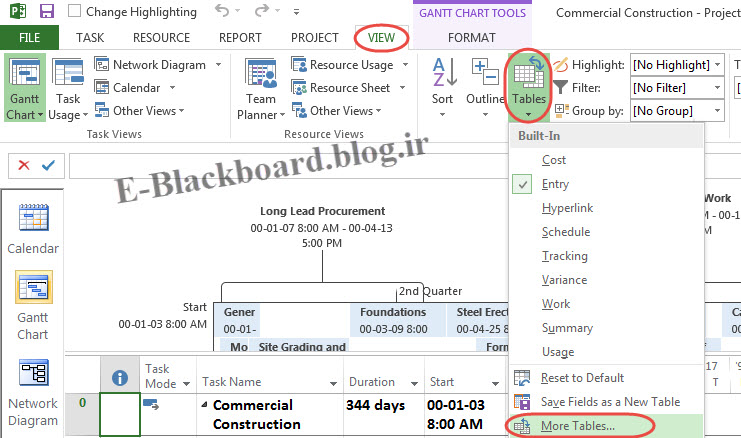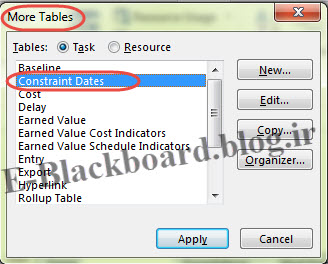یک پروژه
با محدودیت زمانی پروژه ای می باشد که تاریخ اتمام آن جزء مهم ترین فاکتورهای
زمانبندی پروژه به شمار می آید. اگر چه هنوز احتیاج دارید که محدودیت بودجه را
متعادل و حوزه ی پروژه را حاصل نمایید. اما تاریخ اتمام پروژه به عنوان بالاترین
اولویت حکمفرانی می کند. در صورتیکه برنامه ی پروژه شما تاریخ اتمام پروژه را
محاسبه می کند، ممکن است این تاریخ بعد از تاریخ هدف شما قرار بگیرد.
درصورتی که تصمیم دارید، تاریخ اتمام پروژه ی خود را اصلاح نمایید، در ابتدا باید زمانبندی را بررسی نمایید و مطمئن شوید که تمام پارامترهای کنترلی زمانبندی به درستی تعریف شده اند و برای پروژه ضروری می باشند. هر چقدر پارامترهای کنترلی کمتری داشته باشید، نرم افزار از انعطاف پذیری بیشتری در مقابل زمانبندی برخوردار می باشد و این انعطاف پذیری افزوده شده می تواند در اصلاح تاریخ اتمام پروژه کمک شایانی کند. پارامترهای کنترلی زمانبندی می توانند موارد زیر باشند:
1. محدودیت های زمانی
2. تاریخ هایی که به صورت دستی افزوده شده اند.
3. وابستگی مابین فعالیت ها
4. مدت زمان فعالیت ها
5. تقویم فعالیت ها
شما می توانید تمام فعالیت های پروژه را مورد بررسی قرار دهید، اما شاید تنها احتیاج باشد که اصلاحات را تنها بر روی فعالیت های بحرانی پیاده نمایید. به طور مثال، اگر توالی مسیر بحرانی خود را کوتاه نمودید، در حالیکه توالی دیگری به عنوان مسیر بحرانی جدید شناخته خواهد و حال باید بررسی که این مسیر بحرانی جدید قبل از تاریخ هدف به اتمام می رسد یا خیر؟
در حقیقت به محض اینکه اصلاحاتی را برای فعالیت ها انجام می دهید و اطلاعات واقعی پیشرفت فعالیت ها را وارد می کنید، مسیر بحرانی پروِژه شما در طی این مدت ممکن است تغییرات زیادی داشته باشد. بنابراین نسبت به مسیر بحرانی به عنوان بخشی از برنامه ی پایش خود، توجه بسیار زیادی داشته باشید. افزودن جدول Schedule به نمای خود و بازبینی هر روز شناوری های فعالیت می توانند در این راستا کمک شایانی نماید. در حقیقت از این طریق می توانید متوجه شوید که فعالیت چقدر احتمال بحرانی شدن را دارند.
بررسی و اصلاح محدودیت های زمانی
در ابتدا باید هر کدام از محدودیت های زمانی که بر روی فعالیت هایی با حالت زمانبندی اتوماتیک تعبیه نمودید را بررسی نمایید. خصوصا آن محدودیت هایی که برای فعالیت های بحرانی در نظر گرفتید. برای مشاهده محدودیت های زمانی پروژه :
1. نمای Gantt Chart را به نمایش در آورید.
2. از سربرگ View و گروه Data بر روی دکمه Tables کلیک نمایید، آنگاه از لیست باز شده More Tables را انتخاب کنید.
3. از پنجره باز شده گزینه Constraint Dates را انتخاب نمایید. این جدول بر روی نمای Gantt Chart قرار خواهد گرفت که حاوی فیلدهای Constraint type و Constrain Dates برای تمام فعالیت ها می باشد.
در این نما هم اکنون فعالیت ها براساس شماره ID آنها مرتب شده اند. اما می توان آنها را براساس نوع محدودیت زمانی نیز مرتب نمود. برای این کار کافیست:
1. همانند گام های فوق جدول Constraint Dates را فعال نمایید.
2. از سربرگ View گروه Data بر روی دکمه Sort کلیک نمایید و از منوی باز شده Sort By را انتخاب نمایید.
3.
از پنجره Sort By باید گزینه Constrain
Type را
انتخاب نمایید.
در چنین حالتی فعالیت ها براساس نوع محدودیت هایشان مرتب خواهند شد و قادر خواهید بود تا به طور مثال فعالیت ها با محدودیت های Must Finish On را مشاهده نمایید. قبل از هر اقدامی باید مطمئن شوید که محدودیت های زمانی را به درستی برای فعالیت ها اعمال نموده اید . اما در هر زمانی می توانید محدودیت ها را تبدیل به یکی از انواع انعطاف پذیرتر نمایید.
بررسی و اصلاح تاریخ های فعالیت ها با حالت زمانبندی دستی
هنگامی که تاریخ اتمام پروژه را اصلاح می کنید باید تاریخ هایی که به طور دستی برای فعالیت ها با حالت زمانیندی دستی اعمال نمودید را نیز بررسی نمایید. اگرچه تاریخ هایی که در فیلد های Start و Finish برای چنین فعالیت هایی وارد می کنید، به طور تکنیکی محدودیت های زمانی را خلق نمی کنند، اما از نظر عملکردی این تاریخ ها چنین حکمی را برای نرم افزار دارا می باشند. در نمای Gantt Chart می توانید فعالیت ها را براساس نوع زمانبندی دستی فیلتر نمایید، آنگاه به راحتی می توانید تاریخ های وارده را بررسی نمایید. البته در چنین شرایطی بهتر است، به فعالیت های نزدیک به بحرانی یا فعالیت های بحرانی توجه داشته باشید.
بررسی و اصلاح وابستگی های مابین فعالیت ها
مرحله ی بعدی بررسی فرصت های کوتاهتر کردن زمانبندی، بازبینی وابستگی های مابین فعالیت ها می باشد. Gantt Chart محل مناسبی برای مشاهده وابستگی ها و تاثیر آنها بر روی زمانبندی می باشد. تمرکز بر روی وابستگی های مابین فعالیت های مسیر بحرانی به شما در اصلاح تاریخ اتمام پروژه کمک خواهد نمود. بنابراین در ابتدا باید بررسی نمایید که وابستگی ها مورد نیاز هستند یا خیر؟ در حقیقت اگر دو فعالیت می توانند با هم در یک زمان آغاز شوند، آنگاه می توان وابستگی ما بین آنها را از نوع FS به SS تبدیل نمود.
بررسی و اصلاح مدت زمان مابین فعالیت ها
بعد از اصلاح محدودیت های زمانی تاریخ هایی که به طور دستی وارد شده اند و وابستگی مابین فعالیت ها، متوجه شدید که هنوز تاریخ اتمام پروژه به تاریخ هدف نرسیده است، آنگاه باید مدت زمان فعالیت ها را مورد بررسی قرار دهید. خوشبینانه بودن مدت زمان فعالیت ها می تواند ریسکی را برای پروژه به همراه داشته باشد. خصوصا اگر از روش های واقع گرایانه ای مثل نظر کارشناس، اطلاعات ماقبل پروژه یا استاندارد صنعت برای محاسبه ی مدت زمان فعلی پروژه خود استفاده کرده باشید.
ساده ترین راه مشاهده مدت زمان فعالیت ها استفاده از نمای Gantt Chart می باشد. در این نما می توانید فعالیت ها را براساس مدت زمان آنها مرتب سازید. در چنین شرایطی می توانید طولانی ترین فعالیت را در ابتدای لیست مشاهده نمایید. این فعالیت های طولانی ممکن است بافر زمانی بیشتری را در خود جای داده باشند. بنابراین این چنین فعالیت هایی می توانند گزینه مناسبی برای کاهش زمان پروژه باشند. برای مرتب سازی فعالیت ها براساس مدت زمان کافی است:
1. در نمای Gantt Chart قرار بگیرید. در این نما باید جدول Entry فعال باشد و فیلد Duration قابل مشاهده باشد.
2. از طریق سربرگ و گروه Data بر روی دکمه ی Sort کلیک نمایید، آنگاه از منوی ظاهر شده Sort By را انتخاب نمایید.
3.
در پنجره ی باز شده Duration را بیابید و آن را انتخاب نمایید.
4. برای مشاهده مدت زمان فعالیت های بحرانی باید مجدد از طریق سربرگ View و گروه Data بر روی دکمه Filter کلیک کنید و سپس از لیست باز شده Critical را انتخاب نمایید.
برای بازگشت به حالت قبل یعنی مرتب سازی براساس شماره ID کافیست با کلیک بر روی دکمه ی Sort از منوی باز شده By ID راانتخاب نمایید.
باز بینی فاکتور های زمانبندی با استفاده از Task Inspector
همزمان با محدودیت ها، تاریخ ها، وابستگی مابین فعالیت ها و مدت زمان ها فاکتور های بسیار دیگری نیز زمانبندی هر فعالیت را تعیین می کنند. ابزار جدیدی از نسخه ی 2010 به نرم افزار اضافه شده به نام Task Inspector که فاکتورهای مهم زمانبندی را لیست می نماید. این فاکتور ها شامل تقویم پروژه ، فعالیت های پیش نیاز، محدودیت های زمانی و حالت زمانبندی دستی و یا اتوماتیک می باشد.
برای مشاهده Task Inspector می توانید در یکی از دو نمای Gantt و یا Network Diagram قرار بگیرید. سپس فعالیتی که تمایل دارید فاکتورهای زمانبندی آن را مشاهده نمایید، انتخاب کنید. سپس از طریق سربرگ Task و گروه Task بر روی دکمه Inspect کلیک نمایید. Task Inspector به صورت صفحه ای در سمت چپ نمای فعلی ظاهر می شود.
این ابزار مشخص می کند که آیا فعالیت از نوع زمانبندی دستی یا اتوماتیک می باشد، تاریخ شروع و پایان فعالیت را نشان می دهد. هر گونه پیش نیاز و یا محدودیت زمانی را به نمایش می گذارد. البته می توانید بر روی نام پیش نیاز فعالیت نیز کلیک نمایید تا از این طریق به فعالیت پیش نیاز انتقال یابید و محرک های فعالیت را مشاهده نمایید. هم چنین می توانید بر روی نام تقویمی که در Task Calendar ثبت شده، کلیک نمایید تا تقویم فوق در پنجره Change Working Time باز گردد.
انتشار مطالب با ذکر منبع بلا مانع است.